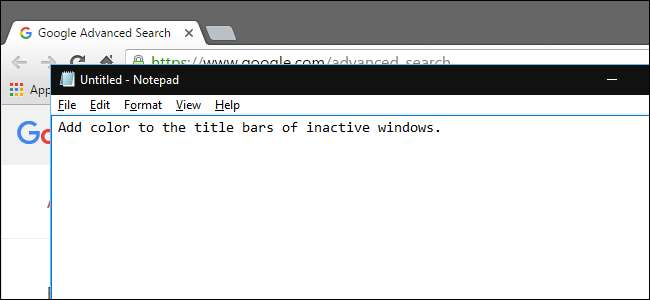
Από προεπιλογή, οι γραμμές τίτλου των προγραμμάτων στα Windows 10 είναι λευκές. Μπορείς αλλάξτε το χρώμα του ενεργού παραθύρου προγράμματος , αλλά τι γίνεται με τις γραμμές τίτλου σε ανενεργά παράθυρα; Μην ανησυχείς. Υπάρχει μια εύκολη τροποποίηση μητρώου για να το λύσετε.
Δείτε πώς φαίνεται ένα κανονικό παράθυρο φόντου στα Windows 10, χωρίς χρώμα:
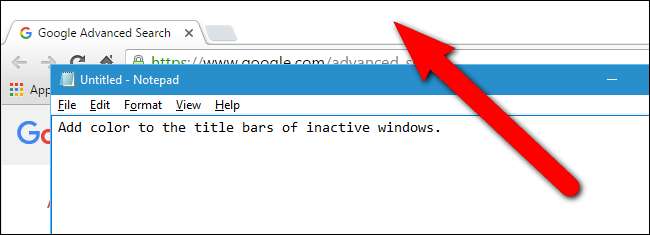
Όταν τελειώσουμε, θα μοιάζει με την εικόνα στην κορυφή αυτού του άρθρου, χρησιμοποιώντας το χρώμα της επιλογής μας.
Αυτή η τροποποίηση μητρώου επηρεάζει μόνο τις παραδοσιακές εφαρμογές για επιτραπέζιους υπολογιστές και όχι τις καθολικές εφαρμογές. Υπάρχουν επίσης ορισμένες εφαρμογές για επιτραπέζιους υπολογιστές, όπως Προγράμματα Microsoft Office , που παρακάμπτουν αυτήν τη ρύθμιση μητρώου με τις δικές τους ρυθμίσεις.
ΣΧΕΤΙΖΟΜΑΙ ΜΕ: Πώς να αποκτήσετε έγχρωμες γραμμές τίτλου παραθύρου στα Windows 10 (αντί για λευκό)
Τυπική προειδοποίηση: Ο Επεξεργαστής Μητρώου είναι ένα ισχυρό εργαλείο και η κακή χρήση του μπορεί να καταστήσει το σύστημά σας ασταθές ή ακόμη και ακατάλληλο. Αυτό είναι ένα πολύ απλό hack και εφ 'όσον τηρείτε τις οδηγίες, δεν θα πρέπει να έχετε προβλήματα. Τούτου λεχθέντος, αν δεν έχετε δουλέψει ποτέ μαζί του, σκεφτείτε το ενδεχόμενο να διαβάσετε πώς να χρησιμοποιήσετε τον Επεξεργαστή Μητρώου πριν ξεκινήσετε. Και σίγουρα δημιουργήστε αντίγραφα ασφαλείας του μητρώου (και ο υπολογιστής σου πριν κάνετε αλλαγές.
Πριν ξεκινήσετε, πρέπει να το κάνετε
ενεργοποιήστε τη ρύθμιση "Εμφάνιση χρώματος στην Έναρξη, στη γραμμή εργασιών, στο κέντρο δράσης και στη γραμμή τίτλου"
στην οθόνη Εξατομίκευση> Χρώματα. Αυτή η παραβίαση μητρώου δεν θα λειτουργήσει εκτός εάν είναι ενεργοποιημένη αυτή η επιλογή. Στη συνέχεια, ανοίξτε τον Επεξεργαστή Μητρώου κάνοντας κλικ στο Έναρξη και πληκτρολογώντας
regedit
. Πατήστε Enter για να ανοίξετε τον Επεξεργαστή Μητρώου ή κάντε κλικ στο regedit στην ενότητα Best Match.
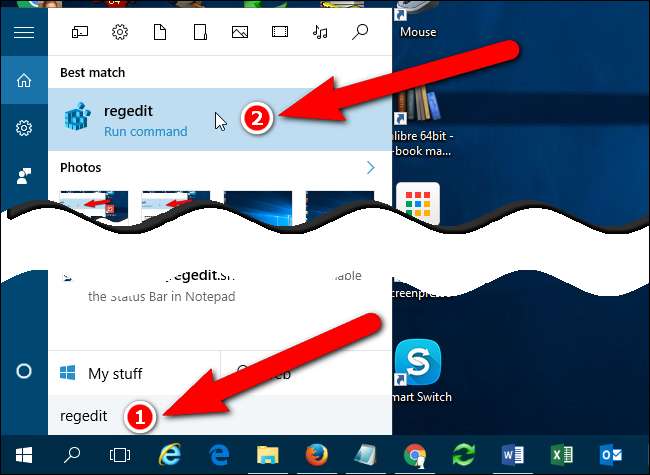
Δώστε στον Επεξεργαστή Μητρώου άδεια για να κάνετε αλλαγές στον υπολογιστή σας κάνοντας κλικ στο "Ναι" στο πλαίσιο διαλόγου Έλεγχος λογαριασμού χρήστη Ενδέχεται να μην βλέπετε αυτό το παράθυρο διαλόγου, ανάλογα με το δικό σας Ρυθμίσεις ελέγχου λογαριασμού χρήστη .
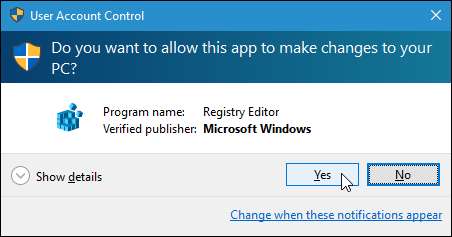
Στη δομή του δέντρου στα αριστερά, μεταβείτε στο ακόλουθο κλειδί:
HKEY_CURRENT_USER\SOFTWARE\Microsoft\Windows\DWM

Στο δεξιό τμήμα του παραθύρου, κάντε δεξί κλικ σε οποιοδήποτε κενό διάστημα και επιλέξτε "Νέο" και στη συνέχεια "Τιμή DWORD (32-bit)" από το αναδυόμενο μενού και το υπομενού.

Προστίθεται μια νέα τιμή και επισημαίνεται το όνομα, έτοιμο να αντιστοιχίσετε ένα όνομα στην τιμή.
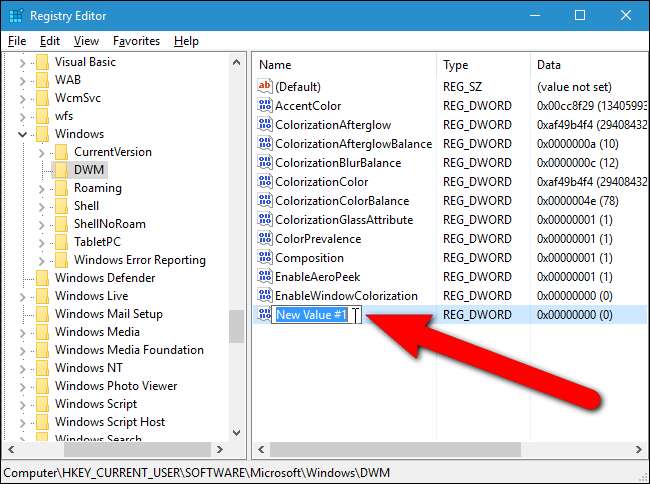
Εισαγω
AccentColorInactive
ως όνομα και, στη συνέχεια, κάντε διπλό κλικ στο όνομα για να επεξεργαστείτε την τιμή του.
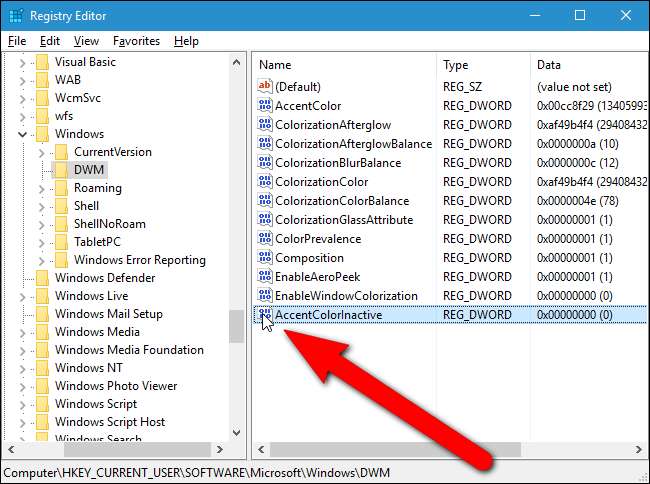
Στο πλαίσιο διαλόγου Επεξεργασία, πληκτρολογήστε a
δεκαεξαδικός κωδικός χρώματος
για ένα χρώμα που θέλετε να χρησιμοποιήσετε στις γραμμές τίτλου στα ανενεργά παράθυρα που εμφανίζονται στο παρασκήνιο στην επιφάνεια εργασίας. Μπορείτε να τα λάβετε από προγράμματα όπως
Photoshop
ή
ΣΕΙΡΗΤΙ
ή από ιστότοπους όπως
Εργαλείο επιλογής χρώματος HTML
ή
Έγχρωμοι δεκαεξαδικοί κωδικοί χρώματος
. Για παράδειγμα, θα κάνουμε τα ανενεργά παράθυρα σκούρο γκρι (δεκαεξαδικός κωδικός χρώματος:
666666
) και το ενεργό παράθυρο (το οποίο μπορείτε επίσης να αλλάξετε στον Επεξεργαστή Μητρώου) μαύρο (δεκαεξαδικός κωδικός χρώματος:
111111
), όπως φαίνεται στην εικόνα στην αρχή αυτού του άρθρου. Μπορείτε να επιλέξετε τα δύο χρώματα που θέλετε ή να κάνετε το ίδιο χρώμα σε όλες τις ενεργές και ανενεργές γραμμές τίτλου.
Η τιμή του δεκαεξαδικού (δεκαεξαδικού) χρωματικού κώδικα εισάγεται με τη μορφή BBGGRR. Κανονικά ένας εξαγωνικός κωδικός χρησιμοποιεί τη μορφή RRGGBB, αλλά αυτή η τιμή DWORD χρησιμοποιεί BBGGRR αντ 'αυτού. Για παράδειγμα, εάν θέλετε να χρησιμοποιήσετε τον δεκαεξαδικό κωδικό χρώματος
Επειγόντως 08h
(A7 = Κόκκινο, 70 = Πράσινο, 8C = Μπλε), θα το εισαγάγατε ως
8 η ώρα 0h
στην τιμή AccentColorInactive.
Βεβαιωθείτε ότι το "Δεκαεξαδικό" είναι επιλεγμένο στη βάση και στη συνέχεια κάντε κλικ στο "OK".
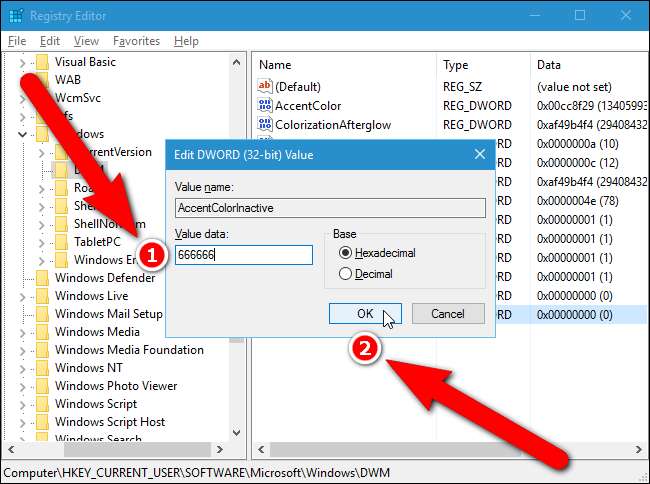
Μπορείτε επίσης να αλλάξετε το χρώμα του ενεργού παραθύρου στον Επεξεργαστή Μητρώου, αν και είναι πιο εύκολο
κάντε το στις ρυθμίσεις των Windows
. Εάν θέλετε να αλλάξετε το χρώμα της γραμμής τίτλου στο ενεργό παράθυρο, κάντε διπλό κλικ στο
AccentColor
αξία. Εάν δεν βλέπετε το
AccentColor
τιμή στη λίστα στα δεξιά, δημιουργήστε μια νέα τιμή DWORD όπως κάνατε για το
AccentColorInactive
αξία.
ΣΗΜΕΙΩΣΗ: Το
AccentColor
Η τιμή ενδέχεται να μην υπάρχει, εάν επιτρέψετε στα Windows να επιλέξουν ένα χρώμα έμφασης από το φόντο. Όταν επιλέγετε ένα συγκεκριμένο χρώμα, το
AccentColor
η τιμή δημιουργείται.
Εισαγάγετε τον δεκαεξαδικό κωδικό χρώματος για το χρώμα που θέλετε να χρησιμοποιήσετε στις γραμμές τίτλου των ενεργών παραθύρων στο πλαίσιο "Δεδομένα τιμής". Και πάλι, βεβαιωθείτε ότι το "Δεκαεξαδικό" είναι επιλεγμένο στη βάση και κάντε κλικ στο "OK".
Τα χρώματα των γραμμών τίτλου αλλάζουν αμέσως. Παρατηρήστε ότι η γραμμή τίτλου του Επεξεργαστή Μητρώου έγινε γκρι ενώ είναι ενεργό το πλαίσιο διαλόγου Επεξεργασία τιμής (32-bit)
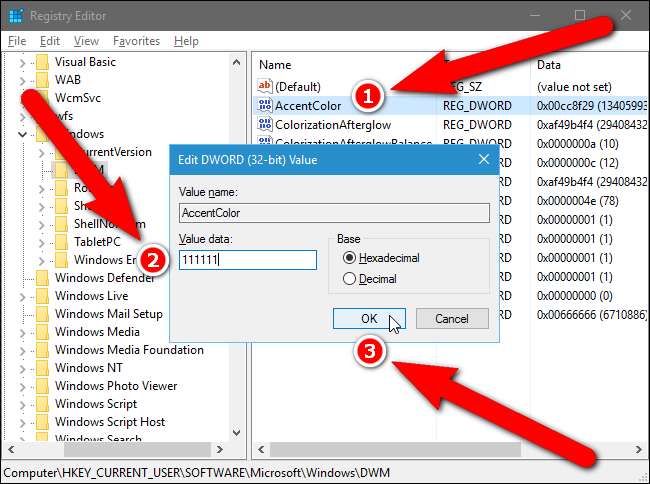
Τώρα το χρώμα της γραμμής τίτλου στο ενεργό παράθυρο είναι μαύρο. Για να κλείσετε τον Επεξεργαστή Μητρώου, επιλέξτε "Έξοδος" από το μενού "Αρχείο".
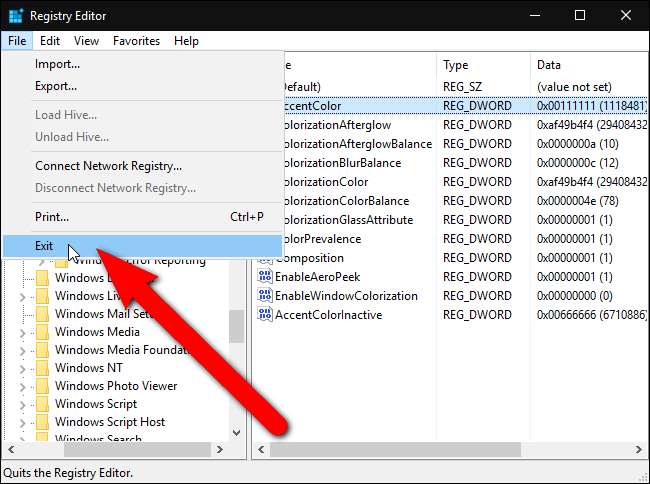
Τώρα, το ενεργό μας παράθυρο έχει μια μαύρη γραμμή τίτλου και τα ανενεργά παράθυρά μας έχουν όλες τις γκρι γραμμές τίτλου.
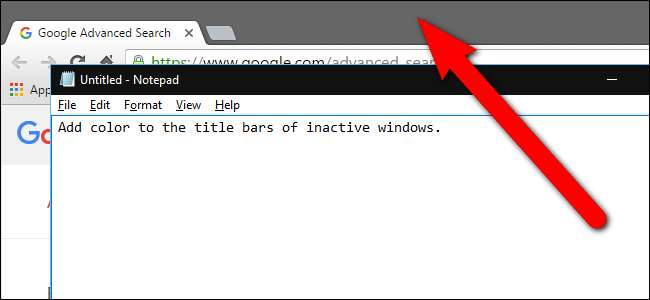
Εάν δεν επιθυμείτε να κάνετε βουτιά στο Μητρώο μόνοι σας, έχουμε δημιουργήσει μερικές λήψεις μητρώου με δυνατότητα λήψης που μπορείτε να χρησιμοποιήσετε. Ένα hack εισάγει τις γραμμές τίτλου των ανενεργών παραθύρων σε γκρι και τα ενεργά παράθυρα σε μαύρο. Μπορείτε να αλλάξετε τους δεκαεξαδικούς κωδικούς χρώματος στο αρχείο .reg ανοίγοντας το αρχείο σε πρόγραμμα επεξεργασίας κειμένου όπως το Σημειωματάριο και αλλάζοντας τις τιμές που επισημαίνονται στην παρακάτω εικόνα. Αλλάξτε μόνο τα τελευταία έξι ψηφία και όχι τα δύο πρώτα. Το άλλο hack επαναφέρει τις γραμμές τίτλου στις προεπιλεγμένες ρυθμίσεις τους. Και οι δύο εισβολές περιλαμβάνονται στο ακόλουθο αρχείο ZIP. Κάντε διπλό κλικ σε αυτό που θέλετε να χρησιμοποιήσετε και κάντε κλικ στις οδηγίες. Θυμηθείτε, αφού εφαρμόσετε τις παραβιάσεις που θέλετε, αποσυνδεθείτε από τον λογαριασμό σας και συνδεθείτε ξανά ή έξοδος και επανεκκίνηση του explorer.exe για την αλλαγή να τεθεί σε ισχύ.
Ανενεργή παραβίαση γραμμής τίτλου χρώματος παραθύρου
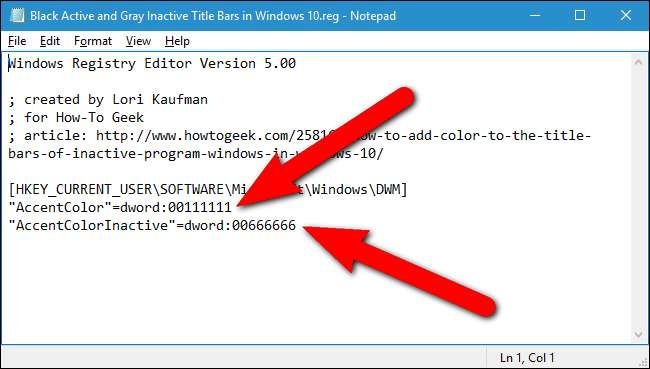
Αυτές οι παραβιάσεις είναι πραγματικά μόνο τα ισχύοντα κλειδιά, απογυμνώνονται στις τιμές για τις οποίες μιλήσαμε σε αυτό το άρθρο και στη συνέχεια εξήχθησαν σε ένα αρχείο .REG. Αν σας αρέσει να παίζετε με το Μητρώο, αξίζει να αφιερώσετε χρόνο για να μάθετε πώς να κάνετε τις δικές σας παραβιάσεις μητρώου .





![Το Ubuntu 10.10 δίνει στα Netbooks μια καινοτόμο νέα εμφάνιση [Screenshot Tour]](https://cdn.thefastcode.com/static/thumbs/ubuntu-10-10-gives-netbooks-an-innovative-new-look-screenshot-tour.jpg)

